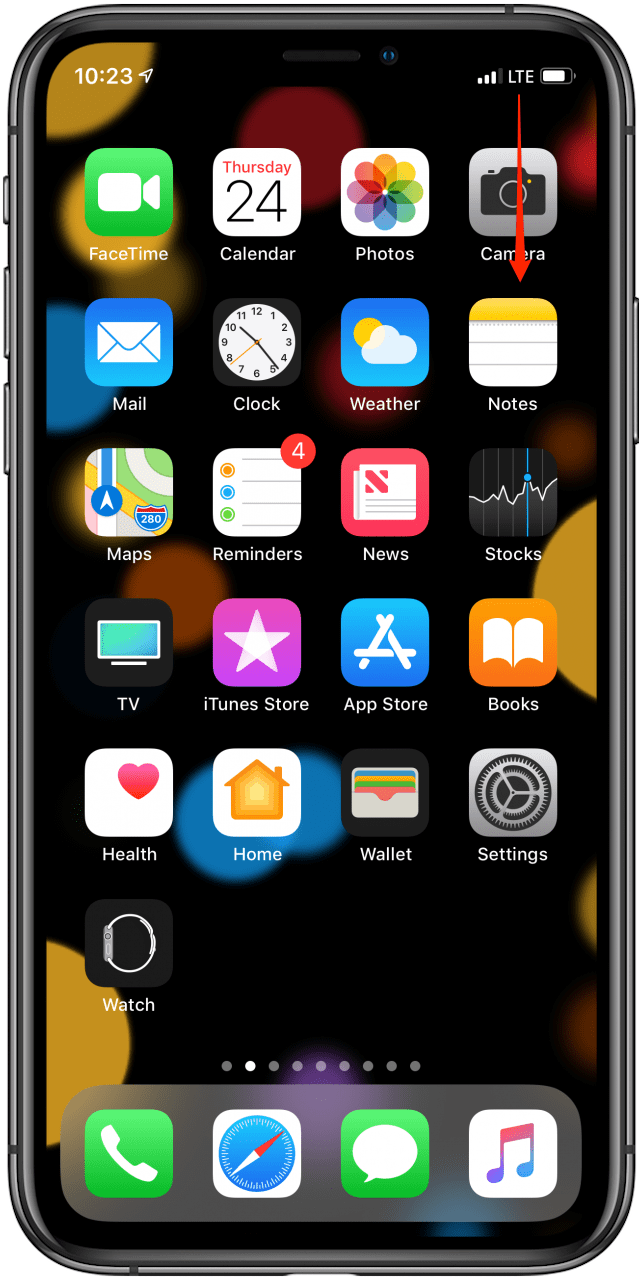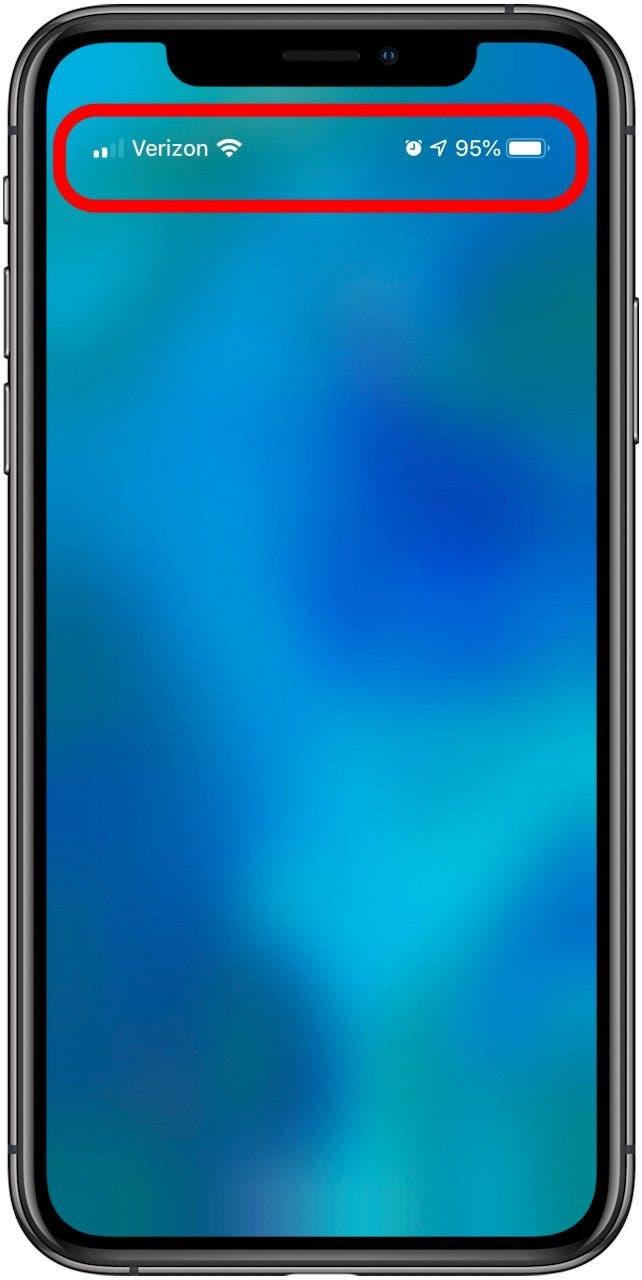Se você já se perguntou o que os símbolos do iPhone na parte superior da tela (na barra de status) ou no Centro de Controle do iPhone estão tentando lhe dizer, você veio ao lugar certo. A Apple usa ícones e símbolos de status do iPad e iPhone para mostrar muitas informações em um espaço muito pequeno na tela. Alguns ícones do iPhone (símbolos em um iPhone) são mais comumente conhecidos, como ícone de Wi-Fi e ícone de Bluetooth , mas alguns, como o Bloqueio de orientação ícone, mistifique muitos. É bom saber o que cada ícone de iPad e iPhone significa, para que você possa utilizar seus recursos ou certificar-se de que estão ligados ou desligados. Esses ícones de status do iPadOS e iOS são praticamente os mesmos para todas as gerações de iPhone, quer você tenha um iPhone 8 mais antigo, um iPhone 11 mais recente ou o iPhone mais recente. Existem alguns novos símbolos do iPhone que a Apple introduziu com o iOS 14, e sem dúvida haverá mais novos ícones do iPhone no futuro. Aqui estão os símbolos do iPhone e seus significados explicados; seu guia para os ícones de status mais comuns do iPad e iPhone.
* Este post é parte do boletim informativo Dica do Dia da iOSApple. Inscreva-se . <!–Master your iPhone in one minute per day: Sign Up–> *
Relacionado: Multitarefa para iPad: o guia completo para dividir a tela, deslizar e imagem na imagem (atualizado para 2020)
Ícones de iPad e iPhone: símbolos de iPad e iPhone e seus significados na tela inicial e no Centro de controle
Vamos aprender o significado dos símbolos e ícones do iPhone, estejam eles na parte superior da tela do iPhone na barra de status ou nos ícones do Centro de controle. Para mais tutoriais sobre como navegar no seu iPhone e iPad, verifique nossa Dica do Dia gratuita.
Ícones da tela inicial na barra de status (símbolos do iPhone na parte superior da tela do iPhone)
Vamos começar na parte superior da tela inicial, na barra de status. Esses ícones do iPhone também podem ser vistos em aplicativos, mas em vez de aparecerem em branco, podem aparecer em preto.
Se você tiver um iPhone X, XS, XS Max, 11, 11 Pro ou 11 Pro Max, nem todos esses ícones aparecerão na parte superior da tela da mesma forma que aparecem em iPhones anteriores. Para ver os ícones da tela inicial em todos os modelos do iPhone X e posterior:
- Toque e arraste ligeiramente para baixo no local logo abaixo dos três ícones no canto superior direito da tela.

- Isso revelará os ícones ocultos , bem como a porcentagem de carga da bateria . Continue lendo para aprender o que esses ícones representam.

O que significa quando você vê azul, verde ou vermelho na barra de status?
Se você possui um iPhone X ou posterior, deve ter notado que às vezes há uma bolha colorida atrasada. Então, o que essas cores significam? Se você vir um balão azul, pode significar que um aplicativo está usando sua localização, seu iPhone está usando o Screen Mirroring ou seu telefone está fornecendo um Hotspot Pessoal para outro dispositivo. A bolha fica verde quando você está em uma chamada. A bolha fica vermelha quando o iPhone está gravando som ou na tela.
Indicador de gravação – o ponto laranja
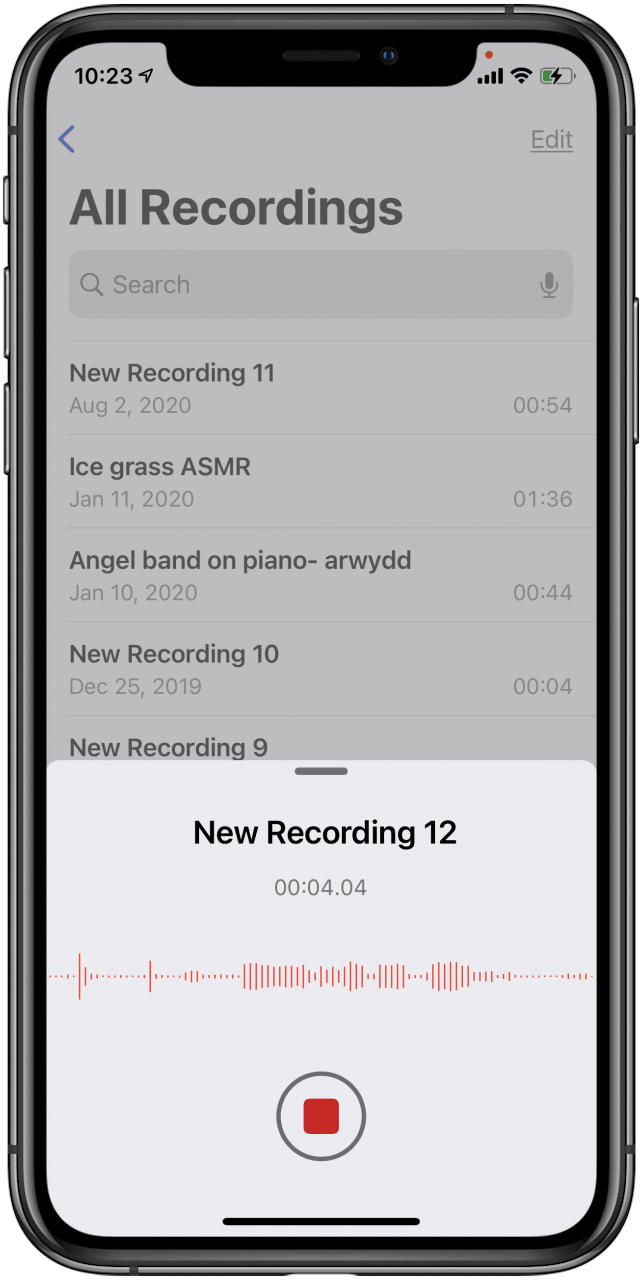
A partir do iOS 14, você verá um pequeno ponto verde ou laranja no canto superior direito da tela.
- O ponto laranja significa que um aplicativo está usando seu microfone.
- O ponto verde significa que um aplicativo está usando a câmera ou a câmera e o microfone do seu iPhone.
Símbolo de Wi-Fi
O ícone de Wi-Fi na parte superior da tela representa sua conexão com a Internet. Quando presente, significa que o seu Wi-Fi está ligado e conectado. Ele também mostra o quão forte é sua conexão Wi-Fi por quantas barras são preenchidas, uma barra sendo o sinal mais fraco e três sendo o mais forte.

Tipo de dados – símbolo LTE
Se o seu Wi-Fi estiver desligado ou fora de alcance, você poderá ver LTE em vez do ícone do Wi-Fi. Isso significa que a rede da sua operadora de celular está disponível e você pode se conectar à internet usando seus dados. Você também pode ver 3G ou 4G, que representam o mesmo, embora 4G ofereça velocidades de dados mais rápidas do que 3G.

Força da conexão celular
As quatro barras no canto superior esquerdo representam a força da sua conexão celular. Se todas as barras estiverem preenchidas de branco, você tem uma conexão muito forte. Se apenas uma barra estiver branca, sua internet ficará extremamente lenta, se é que funciona.

Nome da operadora do telefone celular
Dependendo do comprimento do nome da sua operadora, você pode usar o nome da operadora ou uma abreviação desse nome entre os ícones de força do celular e tipo de dados.

Indicador de carga da bateria
No canto superior direito da tela inicial do seu iPhone, você verá o ícone da bateria. Quanto mais cheio estiver o ícone da bateria na tela, maior será a duração da bateria do seu iPhone. Muitas pessoas se perguntam por que o ícone da bateria do iPhone é amarelo ou de outra cor. Isto é o que significam as diferentes cores do ícone da bateria:
- Ícone branco da bateria: indica o status da bateria quando o iPhone está desconectado
- Ícone amarelo da bateria: indica Baixo consumo de energia Modo está ativado.
- Ícone vermelho da bateria: indica que a bateria do seu iPhone tem menos de 20% de carga.
- Ícone verde da bateria: se o ícone da bateria estiver verde e houver um raio branco, seu iPhone está carregando.

Ícone de fones de ouvido
Quando você estiver conectado a um par de fones de ouvido, plugues de ouvido ou alto-falante Bluetooth, o ícone do fone de ouvido aparecerá à esquerda da bateria. Você verá um ícone de bateria vertical também. Este ícone representa a vida útil da bateria do fone de ouvido, alto-falante ou fones de ouvido.

Ícone de ponto de acesso
O ícone do ponto de acesso se parece com dois links em uma cadeia. Se o seu iPhone estiver conectado à Internet por meio do Hotspot Pessoal de outro dispositivo iOS, esse dispositivo aparecerá à direita da sua operadora em vez do tipo de dados ou ícones de Wi-Fi.

Ícone de Alarme
Ao lado do símbolo dos Serviços de Localização (quando ativado), você verá um pequeno ícone de relógio. Se estiver presente, isso significa que você tem um alarme definido no aplicativo Relógio. Se não estiver presente, seu alarme será desligado. Esta é uma maneira rápida de verificar se o alarme está definido para a manhã seguinte.

Ícone de serviços de localização
Quando um aplicativo estiver usando sua localização, você verá este ícone (uma seta apontando para cima em diagonal) no canto superior direito da tela. Um ícone sólido Serviços de localização indica que um site ou aplicativo está rastreando onde você está usando os Serviços de localização. Um ícone vazio significa que sua localização pode ser compartilhada sob certas condições. Os Serviços de Localização são usados em aplicativos como Mapas para fornecer direções ou no Safari quando você procura algo próximo.

Ícones da Central de controle de iPad e iPhone
Acesse o Centro de controle deslizando de baixo para cima na tela se você tiver um iPhone 8 ou anterior, ou para baixo a partir do canto superior direito da tela se você tiver um iPhone sem um botão Início. Alguns dos ícones no Centro de controle são iguais para todos os iPhone, mas os ícones na parte inferior do Centro de controle são determinados por como você escolhe personalize seu Control Center . Você pode adicionar ou remover o Modo de baixo consumo , o Lanterna , a Calculadora , Memorandos de voz e muito mais.
Novos Símbolos do iPhone no Centro de Controle
Alguns dos ícones mais recentes que você pode adicionar, com iOS 14 e posterior, incluem Modo de suspensão (indicado por um ícone de cama) e Reconhecimento de som , indicado por um ícone de onda sonora.
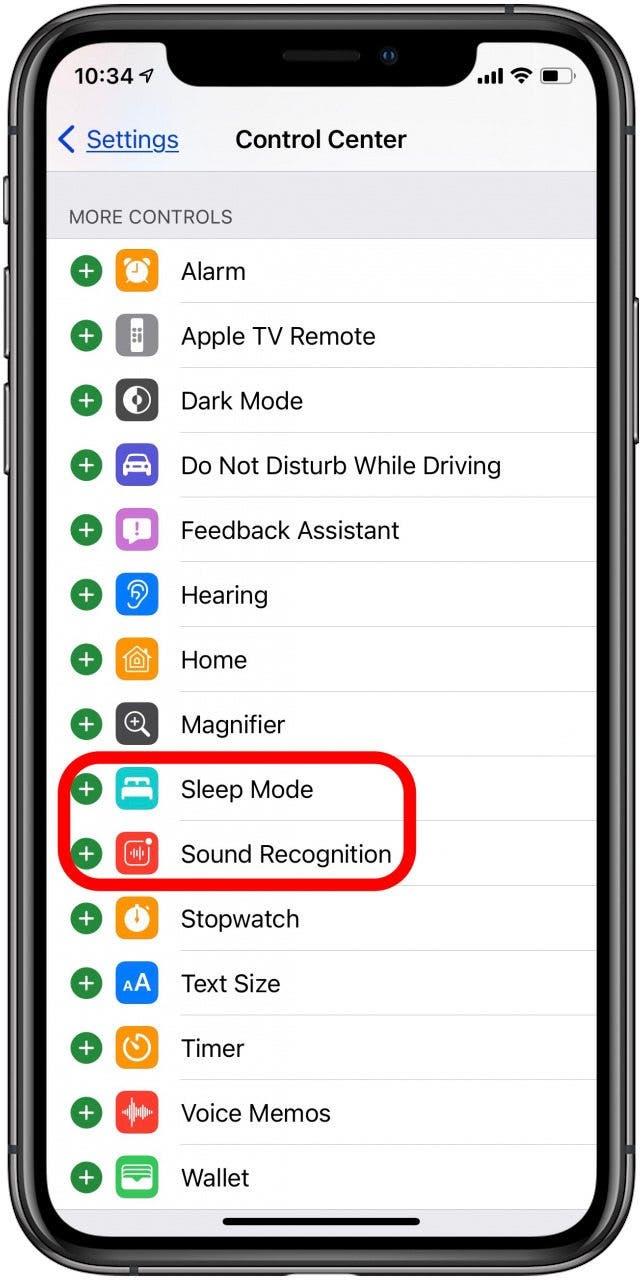
Quais são os símbolos no Centro de controle do iPad e iPhone?
Aqui está uma lista de todos os controles em seu iPad ou iPhone Control Center, bem como todos os símbolos, como usar esses controles e o que cada controle faz.
- Ícone do modo avião
- Ícone de dados da rede celular
- Ícone de Wi-Fi
- Ícone de bluetooth
- Ícone Não perturbe
- Ícone de bloqueio de orientação
- Ícones de configurações de rede
Ícone do modo avião
No cartão de configurações de rede superior esquerdo do Centro de Controle, bem à esquerda, está um símbolo de avião. Quando realçado em laranja, sua conexão de celular está desligada e chamadas e mensagens de texto não serão recebidas. Esta função destina-se exatamente ao que a imagem sugere – estar em um avião. No entanto, você também pode usá-lo para economizar bateria se o seu iPhone estiver perigosamente baixo. Lembre-se de que você não receberá nenhuma chamada de celular ou mensagem quando este modo estiver ativado, embora você possa ligar ou desligar o Wi-Fi, Bluetooth ou ambos tocando nos ícones de Wi-Fi ou Bluetooth nas mesmas configurações de rede cartão.
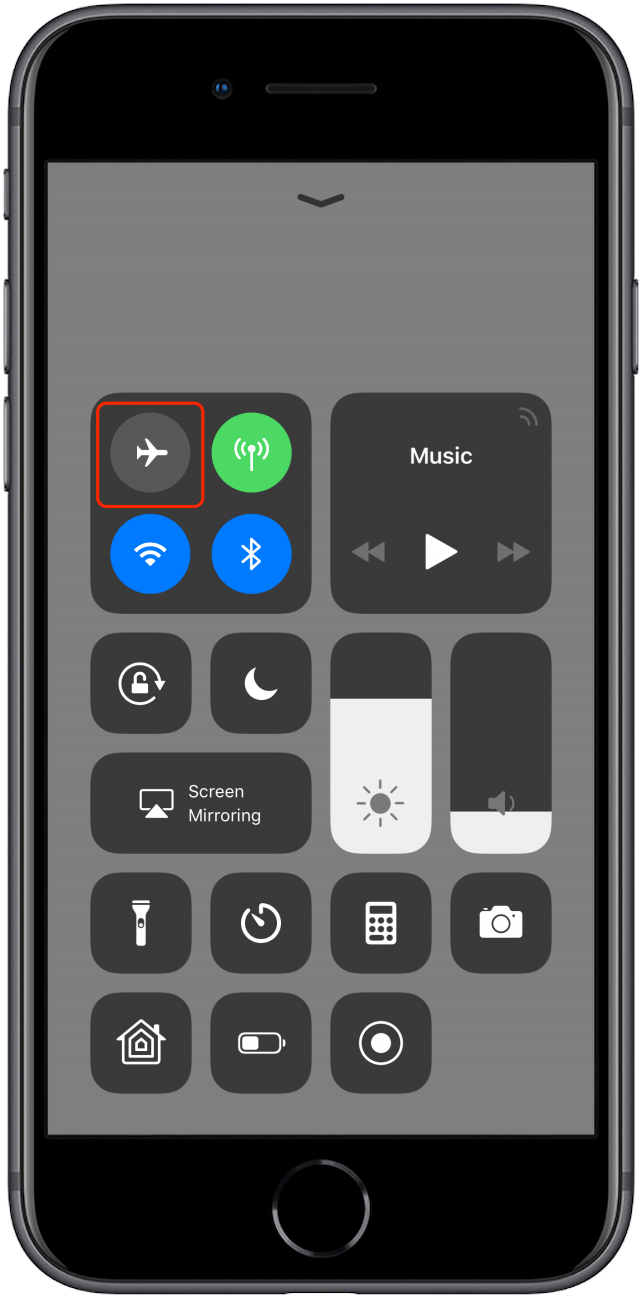
Ícone de dados da rede celular
À direita do ícone do Modo Avião está o ícone de Dados Celulares. Se este ícone estiver realçado em verde, significa que seu iPhone pode usar dados de celular.
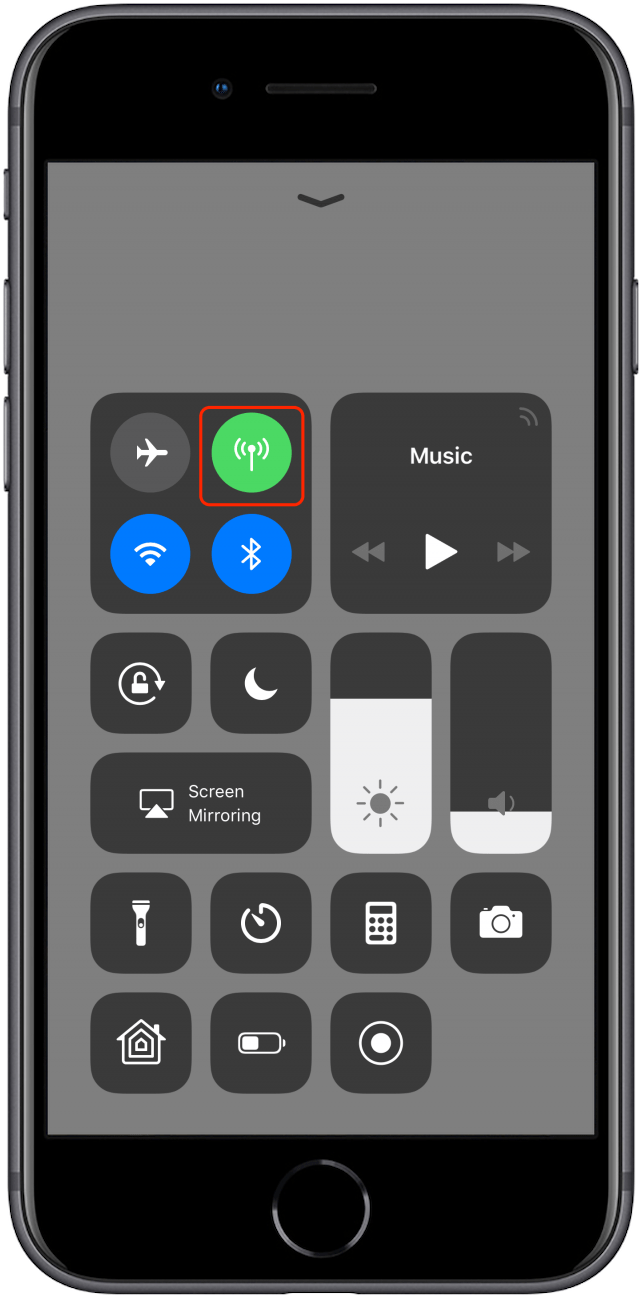
Ícone de Wi-Fi
Abaixo do Modo avião, há outro ícone de Wi-Fi. Quando destacado em azul, significa que seu Wi-Fi está ligado. Porém, isso não significa necessariamente que você está conectado a uma rede. Você pode ligar ou desligar o Wi-Fi rapidamente tocando neste ícone.
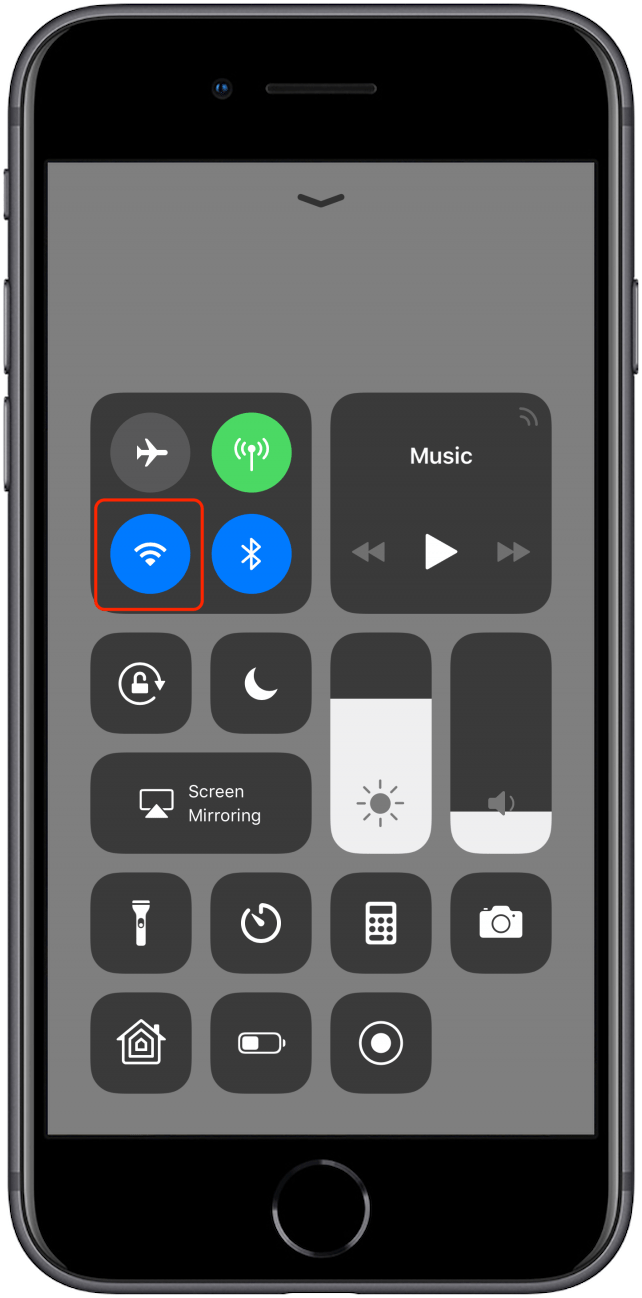
Ícone Bluetooth
À direita do ícone de Wi-Fi está um ícone de Bluetooth. Quando destacado em azul, significa que o Bluetooth está ligado. No entanto, isso não significa que você está conectado a um dispositivo, mas que seu iPhone está disponível para emparelhar com um dispositivo por meio do aplicativo Ajustes. Você pode ligar ou desligar o Bluetooth rapidamente tocando no ícone do Bluetooth no Centro de Controle.
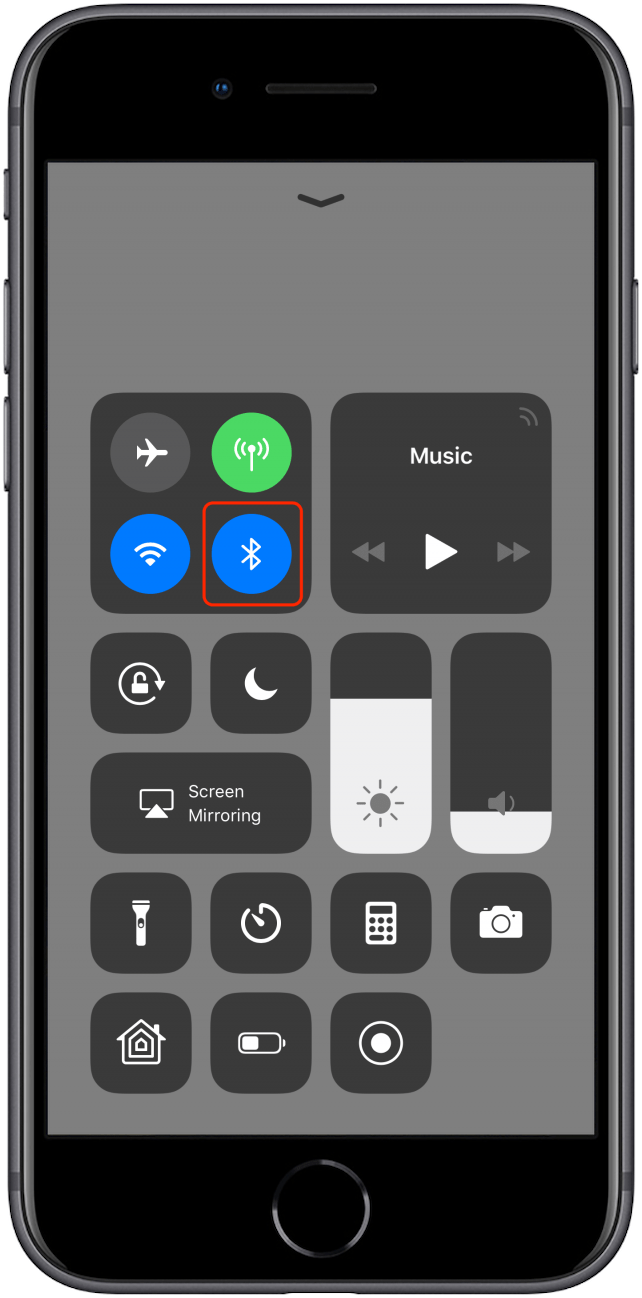
Ícone Não perturbe
O ícone de lua no Centro de controle representa o modo Não perturbe. Quando destacado, o plano de fundo é branco e a lua crescente é roxa. Isso significa que o Não perturbe está ativado. Não perturbe silencia seu iPhone e desativa a vibração. Você ainda receberá chamadas, mensagens e notificações, mas não será “incomodado” por elas. Este é um modo ideal para trabalhar, ir ao teatro, bibliotecas e outros lugares onde você não quer que seu telefone faça barulho. Você pode facilmente ativar ou desativar o Não perturbe tocando neste ícone no Centro de controle. Quando o modo Não perturbe estiver ativado, o ícone também aparecerá na tela inicial.
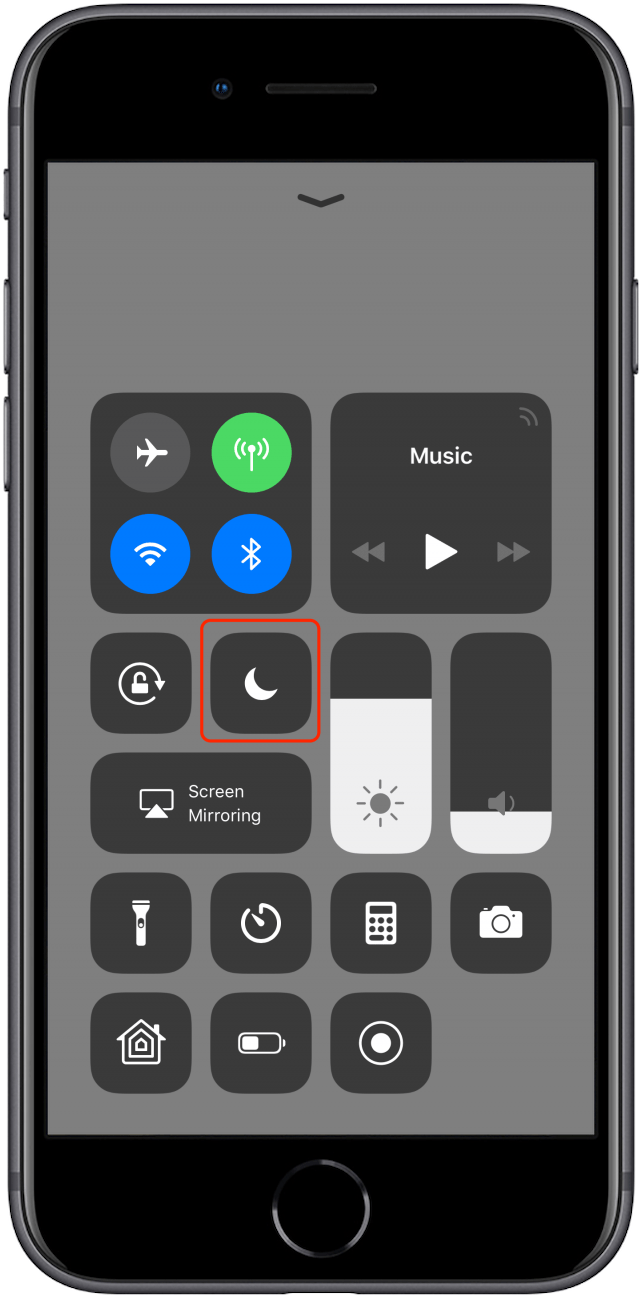
Ícone de bloqueio de orientação
Abaixo do ícone de Wi-Fi, há um ícone de cadeado com um círculo ao redor. Quando o fundo fica branco e o cadeado e a seta ficam vermelhos, isso significa que você ativou o bloqueio de orientação de retrato. Isso significa que a tela não ficará de lado quando você virar o iPhone de lado. O iPhone muda automaticamente a orientação da tela entre paisagem e retrato para caber na forma como você a está vendo, mas se quiser evitar que isso aconteça por algum motivo, toque neste ícone para ativar o Bloqueio de orientação. Quando o bloqueio de orientação está ativado, o ícone também aparece na tela inicial.
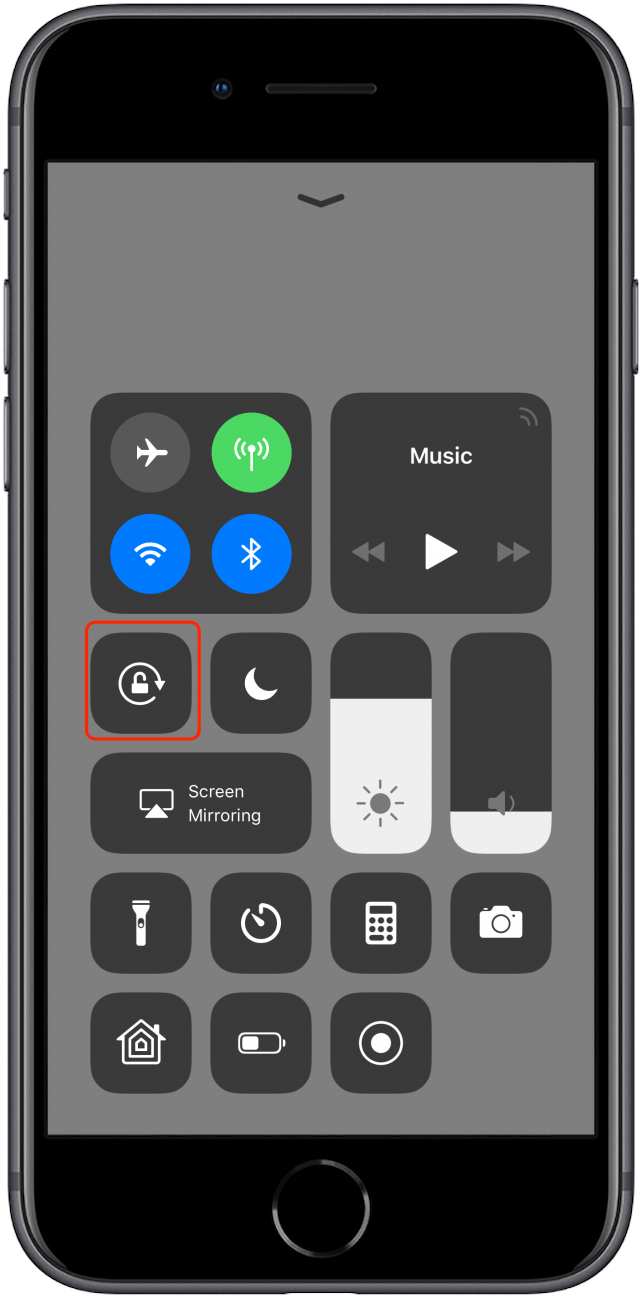
Controles de bônus: ícones de configurações de rede
Quando você toca e segura qualquer um dos quatro ícones no cartão de configurações de rede do Centro de Controle, um menu aparece, permitindo que você desligue ou ligue não apenas o Modo Avião, mas também Dados Celulares, Wi-Fi, AirDrop, Bluetooth, e seu ponto de acesso pessoal.
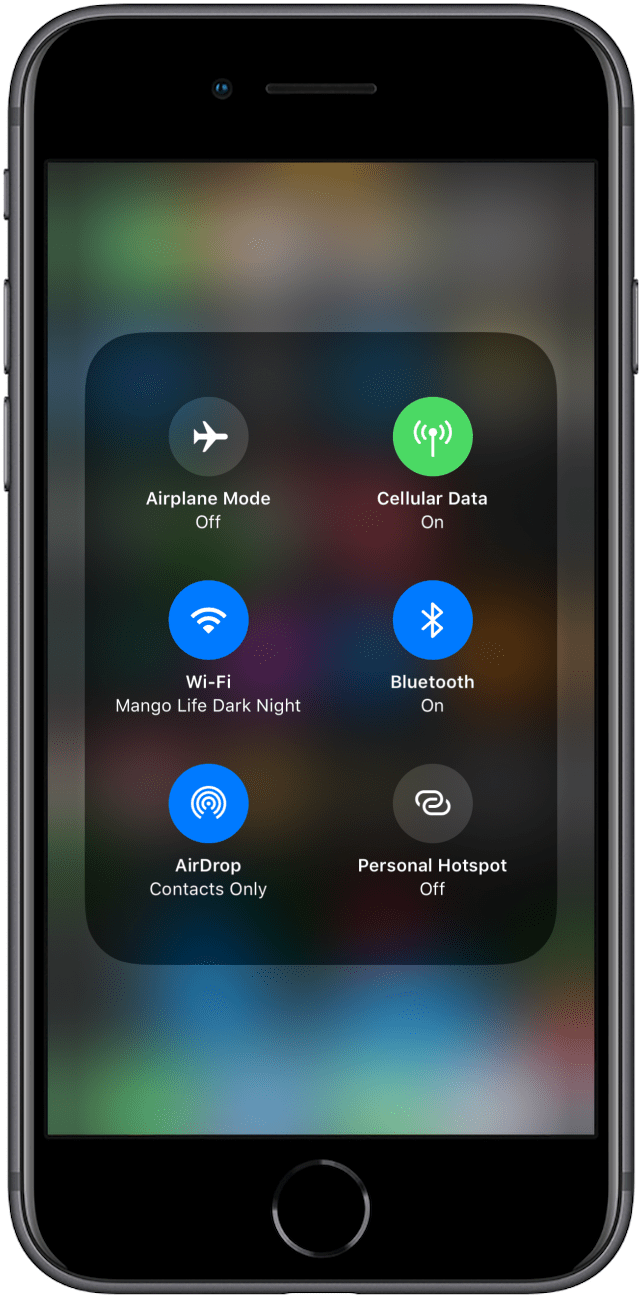
Confira nossos Dica do dia gratuitos para obter mais tutoriais excelentes sobre dispositivos Apple.
Crédito da imagem principal: Miss Ty / Shutterstock